Удаляем всё, что связано с Google из CyanogenMod. Можно ли поставить CyanogenMod на неподдерживаемое устройство
CyanogenMod заслужила авторитет одной из самых популярных кастомных прошивок, всё это благодаря поддержке огромного количества устройств. СМ относится к категории AOSP прошивок, а это значит, что её исходный код открыт и построен он на базе Google Android исходников. Но, к сожалению, не каждый элемент СМ открыт, некоторые приложения и библиотеки защищены правом собственности Google. В основном такие файлы взяты из служб и сервисов Google (библиотека Google Analytics Client, библиотека Google Play Services Client и т.д.).
Как показывает практика, не каждый пользователь озабочен их присутствием, но вот член форума XDA MaR-V-iN написал скрипт, который удаляет все лишние Google файлы со всех CM10+ прошивок.
Скрипт получил название Freecyngn и работает он из-под рикавери режима. На данный момент скрипт способен удалить такие вещи как Google Analytics (из CMStats), CMAccount и Voice+.
Установка
1. Скопируйте или загрузите на SD карту устройства ZIP архив скрипта .
2. Загрузите устройство в режиме Recovery.
3. Установите Freecyngn таким же образом как вы устанавливаете прошивку, но не удаляйте перед этим данные с устройства.
Заметка : последний пункт вам придется повторять каждый раз, когда вы обновляете CyanogenMod. Не используйте CMUpdater.
Как это работает
Freecyngn пересобирает приложение “Настройки” CyanogenMod и удаляет все компоненты Google Analytics. Иногда скрипт работает даже медленнее, чем установка прошивки, поэтому наберитесь терпения.
Для начала Вам нужно прошить многофайловую прошивку, а после уже прошиваться на ту которую Вы хотите.
Приступим к многофайловой прошивке.
Что нам для этого нужно:
- Программа для прошивки Odin Multi Downloader она должна быть в архиве.
- Если у Вас не установлено приложение Kies, значит Вас нужно установить драйвера .
- Сама прошивка .
- Файл GIO_v1.0 (должен быть в архиве с файлами прошивки).
- USB кабель чтобы подключить телефон к ПК.
- И сам телефон.
Подготовка к прошивке:
- Для начала на ПК отключаем установленные файерволлы и антивирусы.
- Берем файл прошивки GIO_v1.0.ops и разархивируем его в папку C:\FLASH:
- Если у Вас на ПК установлена операционка Windows Vista или Windows 7, тогда нужно запустить приложение Odin Multi Downloader от имени «Администратора»:
Приступим к прошивке:
1. Запускаем приложение Odin Multi Downloader и выбираем файлы, как их выбрать смотрим на видео ниже:
2. Теперь нужно перевести телефон в режим прошивки (Download Mode), для этого выключаем телефон и снова включаем его удерживая одновременно кнопки «Громкость вниз», «Центральная кнопка» и «Включение». На телефоне появиться надпись Downloading. Теперь нужно подключить телефон к ПК с помощью USB кабеля. Желательно подключать к USB разъему который находится непосредственно на материнской плате Вашего ПК. Приложение должено опознать подключенное устройство. В ID:COM должен появится COM, поле чего он станет желтого цвета:
3. После чего жмете на Start, прошивка началась. Во время прошивки телефон будет перезагружаться несколько раз, не отключайте его и даже не трогайте пока не появится на экране кнопка «Готово». После чего жмете на эту кнопку и дожидаетесь окончания прошивки. Ждем появления надпись PASS, это значит что процесс прошивки окончен:
4. Теперь можете отключать телефон от ПК.
Теперь можно прошивать CyanogenMOD 7:
1. Скидываем прошивку в корень карты памяти.
2. Выключаем телефон.
3. Переводим телефон в режим Recovery, для этого на выключеном телефоне нажимаем одновременно и удерживаем "Центральную клавишу" и "Клавишу включения", пока телефон не загрузится в режиме Recovery.
4. Теперь делаем все вайпы:
- wipe data/factory reset
- wipe cache partition
- advanced > wipe dalvik cache
5. После чего можно устанавливать прошивку:
- install zip from sdcard > choose zip from sdcard
- Выбираете прошивку и подтверждаете операцию по прошивке.
6. Дожидаемся пока не появится надпись Complete.
7. После чего нужно еще раз сделать все вайпы:
- wipe data/factory reset
- wipe cache partition
- advanced > wipe dalvik cache
8. Теперь нужно перезагрузить телефон для этого выбираете reboot system now.
На 4pda отличная инструкция (Не знаю как тут с ссылками на другие ресурсы)
1. Q: Где находятся стоковые программы и как их удалить?
A: Стоковые (стандартные или заводские) программы находятся в /system/app.
Открыть данную директорию можно при помощи RootExplorer, FileExplorer и подобных ей, а так же Titanium Backup при наличии прав ROOT и монтировании в r/w. Порядок и названия могут отличаться (в Titanium Backup вместо фалов.apk отображаются названия программ). Помните о том, что не обязательно сразу удалять приложение, вы можете его переименовать или заморозить при помощи программы Titanium Backup. В этом случае телефон не распознает переименованный файл как приложение, и вы сможете восстановить/разморозить его в случае необходимости.2. Q: Какие программы можно удалять?
A: Каждый пользователь должен сам определиться какие системные приложения ему не нужны, далее нужно посмотреть могут ли быть последствия от удаление не нужных вам приложений, если их (последствий) нет, то можно смело удалять эти приложения. А если последствия есть, например некоторые проги имеют зависимости, то нужно подумать удалять вам их или нет, например вам не нужны карты Google и вы ни когда не будите использовать системные и сторонние программы которые используют данные карт гугла, значит вы смело можете удалять эти карты.3. Q: Где еще остаются файлы от удалённых приложений и нужно ли их удалять?
А: Части программ могут оставаться в data/data, data/dalvik-cache, (system/lib - желательно не трогать, т.к. есть зависимости). Имена файлов не всегда совпадают с названием приложения. Будьте внимательны. Чтоб узнать "внутреннее" имя программы, нужно зайти рутэксплорером в папку, где она лежит, затем короткий тап по апк файлу - нажать view и посмотреть манифест. После удаления желательно сделать ХР. Небольшое пояснение.4. Q: Можно ли удалять стандартные приложения Google, повлияет ли это на работу аппарата?
A: Приложения (Maps, Gmail, Gtalk и т.д.) можно. Службы нежелательно, так как в случае удаления перестанут работать все гугловские сервисы и приложения, а также возможно появление постоянных ошибок на устройстве.5. Q: Можно ли удалить стандартные приложения от Google (Навигация, Адреса, Просмотр улиц) отдельно от приложения Карты?
A: Просмотр улиц (Street.apk) можно, а остальные нет, так как они являются частью приложения Карты (Maps.apk).6. Q: Обязательно ли удалять.odex файлы программы вместе с файлами.apk?
A: Да. Данные файлы являются частью одноименного приложения.7. Q: Где взять стандартный файл.apk с какой либо прошивки?
A: Пойти в тему про прежнюю прошивку и попросить вырезать Вам этот apk тех, кто еще ей пользуется. Или же распаковать родную прошивку, и вытащить необходимый файл.8. Q: Удалил ненужные системные приложения, а в диспетчере задач отображаемая память телефона как и была до чистки. В чем загвоздка?
A: Ответ (взаимодействие разделов в Android).9. Q: Удалил стандартную клавиатуру, после чего не работает SWYPE. Что делать?
A: Сделать SWYPE системным.10. Q: Установил стороннюю звонилку и при пропущенном звонке в панели уведомлений появляется сразу 2 извещения: от стандартной и сторонней.
A: Решение: сделать стороннюю звонилку системной (я делал это через titanium backup, но подозреваю, что достаточно просто в системную папку apk перенести).11. Q: Не могу удалить некоторые гугловские приложения; удалил из папки system/app, но они всё равно работают.
A: Возможно эти приложения находятся в папке data/app и удалить их нужно ещё и оттуда.12. Q: На Samsung Galaxy Gio не могу удалить стоковые приложения: Вешалка, Drive & Walk, Книги.
A: Решение можно найти в шапке темы Samsung GT-S5660 Galaxy Gio - установка и обновление ПО через recovery. Читать информацию под спойлером "Удаление встроенного ПО".13. Q: Как восстановить системные приложения?
A: Ответ.14. Q: Можно ли удалить стоковый лаунчер?
A: Можно, но только при наличии стабильно работающего стороннего лаунчера, который желательно сделать системным приложением. Но следует учесть, что не все стандартные виджеты могут работать на стороннем лаунчере.15. Q: После удаления приложений в меню остаются серые ярлыки удаленных приложений. Как их удалить?
A: Следует очистить данные лаунчера через Настойки (Настройки -> Приложения -> Launcher -> Очистить данные) или через ® Titanium Backup. Следует учесть, что в результате этого слетят все пользовательские настройки рабочего стола (виджеты и т.д.).16. Q: Как удалить стандартный локскрин?
А: Удалить его очень проблематично (для этого необходимо редактировать несколько системных apk), а отключить можно через Настройки -> Экран Блокировки. Или через ShutdownApp (сервисный код *#7594#; следует учесть, что в этом случае также пропадёт меню перезагрузки).17. Q: Где найти список приложений для определённого устройства?
A: Ссылки на большинство списков на этом форуме есть под спойлером "Приложения, удалённые на конкретных моделях". Если этого устройства там нет, то следует просмотреть списки для похожих устройств (от того же производителя и на этой же версии OS).18. Q: Можно ли создать скрипт, удаляющий приложения, и как это сделать?
A: Да, такие скрипты нередко встречаются в темах обсуждения прошивок. Почитать о создании и редактировании можно здесь.19. Q: Почему после ребутов удалённые приложения восстанавливаются?
A: Вероятно, для того, чтобы этого не происходило, следует устанавливать кастомные ядра. Какие именно ядра лучше устанавливать и инструкции по установке смотреть в теме прошивок или ядер.20. Q: После удаления приложения SamsungHub.apk перестал работать автоповорот экрана. Как это исправить?
A: Проблема кроется в удалённом libgnustl_shared.so. Решение этой проблемы написано здесь.21. Q: Как посмотреть запущенные фоновые процессы?
A: Включить информационный слой с данными использования ЦП (Настройки-Параметры разработчика-Выводить использование ЦП).
Я получил в комментариях много вопросов касательно этой прошивки. Стало понятно, что данную тему необходимо осветить более широко. Начнем с азов - установка и обновление прошивки.
Почему CyanogenMod?
Существуют несколько причин, которые могут побудить пользователя искать альтернативную прошивку для своего Android-устройства, не основанную на стоковом ПО. Давайте рассмотрим эти причины. При этом нужно понимать, что часто побуждающим мотивом может служить сочетание различных комбинаций и причин, описанных ниже.
1. Стоковая прошивка работает неудовлетворительно
Как мы знаем, почти все производители любят поиздеваться над ОС Android и чем-либо её "улучшить". И очень часто в результате подобных трансформаций устройство начинает тормозить и глючить. Причем, это может касаться не только маломощных бюджетников, но и топовых флагманских устройств. Кроме того, в любой момент может появиться необъяснимый повышенный расход батареи, даже когда вы вроде бы не пользуетесь устройством. И очень часто причиной "жора" служит именно встроенное ПО или сервисы от производителя. Громоздкие оболочки, куча непонятного, в основном ненужного встроенного ПО, масса невостребованных функций - всеми этими болезнями страдают почти все прошивки от производителей.
2. Отсутствие обновлений от производителя
Не секрет, что срок поддержки устройств от производителя очень мал и обычно ограничивается одним или несколькими обновлениями. И если в последнее время эта проблема уже стоит не так остро (отличия после версии Android 4.1 незначительны для большинства обычных пользователей), то для вполне работоспособных устройств, выпущенных с прошивками основанными на Android 2.x, эта проблема достаточно актуальна. Кроме того, если вы настоящий гик, то, скорее всего, просто не захотите мириться со старой версией Android в своем устройстве. В данном случае альтернативная прошивка CyanogenMod, которая уверенно развивается и поддерживает огромное количество "устаревших" устройств, может быть единственным выходом. Вот характерная ситуация:
завидуйте мужики! даже на моем старом LG Optimus One есть 4.4.2:D http://t.co/36QDHMpkn7
- Alexander Grigoryan (@graceastrid) 2 февраля 2014
Или вот еще пример. Недавно вышло свежее обновление прошивки . Решил я для интереса посмотреть, какие устройства его получили. И с удивлением обнаружил в списке старенький Galaxy S, который в Samsung даже до версии 4.0 отказались обновлять по причине "слабой аппаратной платформы". Типа, "не потянет он новый Android". А тут аппарат без вопросов обновляется уже на 4.4.2. Такие дела...
3. Хочется "чистый" Android
Данная причина является скорее следствием первых двух причин. Кроме того, вас может просто не устраивать внешний вид встроенной оболочки, элементов управления, шторки уведомлений и меню, ведь часто дизайн интерфейса слишком аляповатый. В то же время, чистый Android достиг апогея в развитии дизайна своего UI. Он нейтральный, аскетичный и в то же время стильный. Конечно, установка СМ не сделает из вашего телефона или планшета Nexus, хотя внешне это будет выглядеть именно так. По крайней мере пользовательский опыт вы получите аналогичный, но с учетом аппаратной специфики вашего устройства.
Немного о CyanogenMod
CyanogenMod (далее, СМ) - одна из самых старых пользовательских AOSP-based прошивок. AOSP - Android Open Source Project, то есть, фактически, это исходный код открытого проекта Android в чистом виде. Таким образом, CM основан на этом открытом коде. Старт проекта можно отнести к 2010 г, когда Стив Кондик (Steve Kondik) выпустил первую версию (СМ6 - Android 2.2) прошивки. Тогда СМ поддерживал немного телефонов. В основном это были популярные модели HTC и в первую очередь Nexus One. В дальнейшем, команда проекта пополнялась программистами сообщества XDA-developers и сейчас проект вырос до масштабов полноценной международной компании. По состоянию на 4 февраля 2014 года прошивка CyanogenMod установлена более чем на 11 миллионах устройств. Подробнее о развитии проекта можно почитать . Официальный сайт проекта - cyanogenmod.org.
Кроме того, разработка CM постоянно стимулирует появление и развитие массы других прошивок, например, таких наиболее известных, как AOKP, MIUI, Carbon, Liquid, Paranoid и огромного количества менее известных. Ведь исходный код СМ открыт и доступен для любых изменений, что позволяет использовать его для различных модификаций, которые выливаются в совершенно новые, уникальные прошивки со своей историей и преданной аудиторией пользователей. Очень часто код СМ является основой для портирования других прошивок на различные модели телефонов.
Предупреждения
Традиционно предупреждаю: все что вы делаете со своим телефоном, вы делаете на свой страх и риск. Вы однозначно лишаетесь официальной гарантии после своих действий по модификации ПО телефона. Если этот момент будет замечен в сервисном центре в случае вашего обращения, вам откажут в гарантийном ремонте. Если вы не понимаете смысл процедуры и последствия своих манипуляций с телефоном, лучше откажитесь от подобной затеи.
В то же время, могу заранее обнадежить. Риск "убить" аппаратную часть телефона перепрошивками очень невелик, я бы даже сказал, что такая вероятность стремится к нулю. Внимательно читайте инструкции, выполняйте их дословно в описанной последовательности и скорее всего все ваши эксперименты пройдут удачно. В любом случае, если телефон не загружается, это еще не повод для паники. Существует масса способов восстановления его работоспособности, о которых я немного расскажу ниже.
Почти все, что я опишу в этой статье, в основном касается большинства AOSP-based прошивок. Однако локальные инструкции, относящиеся к конкретным прошивкам и моделям телефонов, всегда более приоритетны, чем общие рекомендации. Вы должны это понимать. Ищите установочные файлы, описания прошивок и инструкции по их установке в соответствующих ветках форума XDA-developers для своего смартфона или планшета. Обычно темы СМ и других AOSP-прошивок находятся в разделе Original Android Development корневой ветки вашего аппарата.
ВНИМАНИЕ!!! Портал XDA-developers - англоязычный ресурс. Поэтому хотя бы базовые знания английского не только приветствуются, но и обязательны. Конечно, всегда можно воспользоваться Google Translate, если что-то не понимаете. Но в таком случае робот-переводчик может исказить специфические термины, используемые в тексте инструкций и описаний. Если английский для вас проблема, идите "бомжевать" на 4pda. Шутка с долей правды.
Выбор версии CyanogenMod
Если ваш аппарат поддерживается официально, то файлы прошивки СМ для первой установки лучше брать из официального центра загрузок, который расположен по адресу.
После загрузки страницы вам необходимо найти свой аппарат в панели слева. Это не всегда просто. Дело в том, что тут используются не коммерческие названия устройств, а кодовые имена их прототипов, используемые производителями и разработчиками. Вы наверняка можете не знать, что, к примеру, mako - это Google Nexus 4, а endeavoru - HTC One X. Некоторые аппараты не имеют кодовых имен и отмечены буквенно-цифровым кодом. Тут все более понятно. D802 - это LG G2, а n7000 - Galaxy Note. Короче, полная неразбериха. Ситуация несколько упрощается тем, что при наведении на имя отображается коммерческое название устройства. Но все равно, методом перебора вы можете искать достаточно долго.
Если у вас не получилось быстро найти свое устройство, вам поможет данная страница официально поддерживаемых гаджетов. Воспользуйтесь фильтром или нажмите "show all devices" справа от фильтров, чтобы увидеть сетку с изображение всех устройств. Если вы не нашли свой смартфон или планшет в данном списке, не отчаивайтесь - идите в список неофициальных портов прошивки. Тут присутствуют все необходимые ссылки, где вы найдете файлы прошивки и инструкции по установке.
Немного разъяснений по поводу версий прошивки:
- nightly - ночная сборка, делается автоматически из исходников почти каждую ночь. Фактически - последняя девелоперская версия прошивки. Возможны баги.
- snapshot - ручная сборка, сборник всех стабильных наработок за месяц. Понятно, что более стабильно чем ночник.
- RC - релиз кандидат - почти релиз, бета
- stable - стабильная версия прошивки.
Очень важный момент по выбору обновлений. С некоторых пор ветки разработки ночных сборок (девелоперской) и стабильной версии (пользовательской, куда входит snapshot, RC, stable) были разделены - теперь не гарантируется обновление с версии одной ветки на другую с сохранением данных пользователя без полного сброса. Возможно даже, что вы получите bootloop (циклическая загрузка). Поэтому я рекомендую вам сразу выбирать стабильную ветку, если есть такая возможность. Она обновляется реже, зато стабильность работы выше. Как показывает моя практика, не стоит гнаться за ежедневными обновлениями ночной ветки - часто это бессмысленно и кроме смены циферки в информации о сборке может привнести непроверенные наработки кода и привести к нестабильной работе телефона. Оно вам надо? Если же возможность выбрать стабильную ветку отсутствует, только тогда устанавливайте ночник. И ВСЕГДА делайте резервное копирование перед установкой обновлений (ниже я расскажу, как). Если вдруг поймаете баг, будет возможность откатиться на начальное состояние.
Подготовка к первой установке
Прошивка CyanogenMod обычно поставляется одним файлом-архивом в формате zip. Для его установки необходимо иметь установленное кастомное рекавери в телефоне. Лучше всего (рекомендуется) - классическое ClockWorkMod (сокращенно - CWM). При использовании рекавери другого типа, например, Team Win Recovery Project (TWRP), невозможно гарантировать успешную установку, хотя чаще всего процедура проходит удачно. Но все зависит от конкретной модели телефона. Поэтому я рекомендую не рисковать и использовать именно CWM.
Процедура получения CWM индивидуальна для каждого устройства. Чаще всего для аппарата с заводским рекавери необходимо подключить телефон к ПК с установленными драйверами в режиме отладки USB (включается в телефоне) и запустить скрипт установки. Кроме того, если у вас на телефоне ранее установлено кастомное рекавери другого типа, можно установить CWM уже через него, путем установки zip-файла. Ищите инструкции по установке и необходимые файлы в Интернете. Повторюсь, процедура хоть и похожа, но индивидуальна для каждой конкретной модели телефона, поэтому я не могу составить четкой инструкции в рамках данной статьи.
Кроме файла прошивки и получения CWM вы должны найти, скачать и сохранить в телефоне пакет Google Apps или сокращенно gapps. Файл пакета поставляется в формате zip. Пакет gapps ОБЯЗАТЕЛЬНО должен соответствовать базовой версии Android, на основе которой собрана прошивка CM, которую вы собираетесь устанавливать. Это очень распространенная ошибка у начинающих пользователей. Если, к примеру, вы установите gapps для 4.3 Jelly Bean поверх CM11 (4.4.x KitKat), скорее всего вы сможете загрузиться, но тут же получите системную ошибку на старте (и не одну) от сервисов Google и соответствующее приложение будет закрыто. Окна с ошибками будут выскакивать постоянно и непрерывно, пользоваться аппаратом будет практически невозможно. Имейте это ввиду при поиске пакета gapps. Короче, найдите и скачайте правильный пакет.
Лучшее место для скачивания пакетов Google Apps тут - http://goo.im/gapps.
Еще одно замечание по выбору версии пакета gapps - они бывают двух видов - standart и core. В первом варианте вы получите работу с аккаунтом Google (создание и авторизация) и сразу все базовые приложения, установленные в системном разделе прошивки (Gmail, Карты, Поиск, Камера, Музыка, Фильмы, Игры и т.д.) - их не надо будет скачивать и устанавливать из Google Play, хотя, скорее всего, приложения тут же попросят обновления. Во втором варианте вы получаете только работу с аккаунтом (возможность авторизации) и магазин приложений Play Маркет. Все остальные приложения вы можете скачать из магазина по своему выбору. Чем хорош первый вариант - после установки (или последующего полного сброса к заводским настройкам) прошивка сразу готова к работе с комплектом базовых приложений. Второй вариант - для тех, кто не пользуется приложениями Google, или использует только часть - у вас не будет лишних неудаляемых системных приложений в прошивке, а будут только те, которые вы установите вручную.
Итак, после всех описанных манипуляций мы имеем: рабочее рекавери CWM, файл прошивки CyanogenMod и соответствующий пакет gapps. Можно приступать к установке.
Установка
Загружаемся в режим recovery. Это можно сделать несколькими способами с включенного или выключенного телефона.
Из системы
- Если у вас установлена кастомная прошивка, то, возможно, в меню перезагрузки уже есть пункт "recovery mode" или "режим восстановления". Выбираем его.
- Другой вариант для телефонов с root - используем любой эмулятор терминала (приложение для ввода команд linux), например этот . Вводим команду su , предоставляем права суперпользователя по запросу, потом набираем reboot recovery и нажимаем ввод.
С выключенного телефона
Это самый простой и верный способ. Но вам нужно знать комбинацию клавиш для входа в recovery. Она разная для различных телефонов. Например, для Samsung - зажимаем одновременно звук вниз + дом, далее жмем питание. После включения экрана - отпускаем. Для LG G2 - сложнее. Жмем одновременно звук вниз + питание, отпускаем при включении экрана, ждем 1-2 секунды и снова зажимаем. Потом несколько раз подтверждаем кнопкой питания. В общем - думаю, вы легко найдете комбинацию клавиш входа в recovery для своего аппарата в Интернете.
Итак, мы попали в рекавери. Это текстовое меню для выполнения различных операций с телефоном без загрузки системы. Перемещение по элементам меню выполняется при помощи кнопок громкости. Выбор и подтверджение - кнопкой питания.
Прежде чем выполнять установку новой прошивки, я настоятельно рекомендую вам сделать полный бэкап текущей установки. Если что-то пойдет не так и вы не сможете загрузиться, да и просто вам не понравится прошивка, вы сможете вернуться в исходное состояние за 5 минут.
Выбираем пункт "Backup and Restore", далее - "Backup to /sdcard". Начнется процесс резервного копирования всей вашей текущей прошивки с установленными программами и настройками. Файлы бэкапа хранятся в sdcard/clockworkmod/backup. Если вы хотите восстановить бэкап, выбираете в recovery пункт "Restore from sdcard". Прошивка восстановится до состояния на момент создания бэкапа.
Но перейдем от подготовительных процедур к установке самой прошивки. Ниже я опишу идеальный способ новой установки, при котором можно почти на 100% гарантировать успешный результат. Придерживайтесь его и у вас не будет никаких проблем.
Выполняем последовательно следующие действия в CWM Recovery:
1. Полная очистка перед установкой:
- Меню "Wipe Data/Factory Reset" - тут по возможности выбираем "Clean to Install a New ROM", подтверждаем
- Пункт "Wipe Cache Partition", подтверждаем
- Меню "Advanced" - "Wipe Dalvik Cache", подтверждаем
- Меню "Mounts and Storage" - выполняем по порядку: "format /system", "format /data", "format /cache"
2. Установка необходимых файлов:
- Возвращаемся в корневое меню
- Возвращаемся в корневое меню, выбираем пункт "Reboot System Now"
После первого запуска вас встретит мастер настройки, похожий на стандартный мастер первого запуска Android, где вы сможете создать аккаунт CyanogenMod, подключиться к сети и войти в аккаунт Google, активировать службу определения местоположения и включить восстановление приложений из Google Play. Собственно, все - можете приступать к обычному использованию устройства.
Обновление
Существует два основных варианта обновления прошивки - OTA (через интерфейс прошивки) и вручную.
Первый вариант подходит тем пользователям, которые используют CyanogenMod со встроенным ядром без установки сторонних тем и модов, не входящих в состав прошивки.
В меню настроек "О телефоне" найдите пункт "Обновления системы". Тут вы можете настроить периодичность проверки обновлений (система будет выдавать уведомления о новых сборках) и их тип, т.е. можно выбрать только стабильные или ночные сборки или все типы обновлений.
При помощи данного меню можно скачать обновление (файл сохраняется по адресу sdcard/cmupdater) и запустить его установку в автоматическом режиме. Телефон перезагрузится, скрипт сделает все сам. В результате получаете обновленное ПО без лишних телодвижений.
В очередной раз напоминаю , что перед любым обновлением лучше сделать полный бэкап прошивки (см. выше, как это сделать).
Если вы используете какие-либо сторонние моды, визуальные темы или кастомное ядро, вам необходимо осуществить обновление вручную. Ядро после обновления меняется каждый раз на встроенное. Так что если вы используете стороннее ядро, его заново надо накатить сверху после обновления основной прошивки. То же самое касается всяческих модов, которые ставятся поверх прошивки. Для обновления вручную скачиваем файл новой прошивки (можно через браузер со страницы загрузки или через интерфейс обновления прошивки, описанный выше) и сохраняем его в телефоне. Далее перезагружаемся в recovery.
Осуществляем следующие действия:
- Меню "Install Zip" - "Choose zip from /sdcard" - выбираем файл прошивки CyanogenMod, дожидаемся окончания установки
- Меню "Install Zip" - "Choose zip from /sdcard" - выбираем файл пакета gapps, дожидаемся окончания установки
- Возвращаемся в корневое меню, выбираем пункт "Reboot System Now" - я рекомендую загрузиться первый раз после обновления без установки сторонних ядер и модов
- Снова загружаемся в режим recovery
- Меню "Install Zip" - "Choose zip from /sdcard" - поочередно выбираем файлы ядра и/или модов и устанавливаем их
- Reboot System Now
В случае неудачи - если вы не можете загрузиться - у вас всегда есть рабочее recovery, при помощи которого вы можете сделать следующие манипуляции и восстановить работоспособность телефона в любой ситуации:
- Переустановить прошивку (например, установить другую сборку, проверенно рабочую на вашей конфигурации) через меню "Install Zip"
- Сделать очистку cache/dalvik cache - без потери установленных приложений и данных - часто помогает в критических ситуаций
- Восстановить предыдущее состояние ПО через меню "Backup and Restore" (снова про важность бэкапов)
- Сделать полный сброс данных "Wipe Data/Factory Reset"
- Осуществить свежую инсталляцию по инструкции описанной выше
И еще одно важное замечание, которое, возможно, поможет в критической ситуации:
Если вы заранее не сохранили нужные файлы во внутренней памяти телефона, не расстраиваетесь, современный режим recovery поддерживает подключение внешних носителей через режим USB-drive. Именно поэтому такой полезный аксессуар, как OTG-кабель, лучше всегда иметь под рукой во время экспериментов.
На этом все, желаю удачи! Если есть вопросы, задавайте в комментариях.
В мире принято сравнивать Android и iOS. Главное различие - отношение к открытости системы для пользователя. Если iOS не позволяет даже просмотреть отдельные папки на устройстве, то в Android файловая система доступна пользователю. Однако только на первый взгляд кажется, что разработчики Android разрешают делать со своей ОС что угодно: многие важные и нужные функции остаются недоступны. Поэтому среди продвинутых пользователей стала популярна прошивка CyanogenMod. О том, как установить, обновить и, в случае необходимости, удалить прошивку, читайте в нашей статье.
Что такое CyanogenMod?
СyanogenMod - альтернативная прошивка Android, расширяющая функциональные возможности операционной системы. Прошивка приобрела популярность: на 2016 год CyanogenMod установлен на 14 миллионах устройств.
Началось всё с того, что простой программист Стивен Кондик разместил на xda-developers.com, крупнейшем сайте с пользовательскими прошивками для Android, свою разработку для смартфона HTC Dream. Долго задумываться над названием он не стал и взял свой ник - Cyanogen, добавив к нему Mod. Стивен Кондик не предполагал, что его разработкой кто-то заинтересуется, но уже в первые дни пользователи положительно отозвались о прошивке. Тогда программист в творческом порыве усиленно занялся доработкой CyanogenMod, выкладывая на xda-developers.com по несколько обновлений за день.
Потом Стивен Кондик выложил CyanogenMod на Github, сервис совместной разработки. Тогда к совершенствованию проекта подключились другие программисты, которые привносили свои идеи и наработки. Со временем становилось понятно, что CyanogenMod превратился из любительской прошивки в исключительный проект. Возможности CyanogenMod делали мобильное устройство функциональнее, чем любая другая прошивка.
Преимущества
За что же пользователи так полюбили CyanogenMod?
- Высокая производительность . CyanogenMod, благодаря своей оптимизации, значительно повышает производительность устройства. Как меню, так и тяжёлые игры работают на этой прошивке куда быстрее и плавнее, чем на стандартной. В качестве примера можно рассмотреть Nexus 4, на стандартной прошивке выдающий 15–16 тысяч очков Antutu Benchmark. После установки Cyanogen делает 21 тысячу очков. Кроме того, продвинутым пользователям Cyanogen позволяет по своему усмотрению изменять схему работы процессора, управлять его частотой. Есть пять режимов: Interactive - стандартное распределение частоты, увеличивается при включении экрана; Ondemand - менее производителен, более энергоэффективен; Userspace - разрешает настроить всё самостоятельно; Powersave - минимальная частота работы процессора, максимальное энергосбережение; Perfomance - максимальная частота работы процессора, наилучшая производительность, но сильное энергопотребление.
- Единственная возможность установить новую версию Android для старых устройств. Редкие производители поддерживают свои устройства даже в течение 4–5 лет, выпуская прошивки 5 и 6 Android, поэтому CyanogenMod - единственный способ поставить на такие устройства Android Lollipop и Marshmallow. Также Cyanogen позволяет избавиться от предустановленной прошивки производителя, например, TouchWiz у Samsung.
- Настраиваемый внешний вид . CyanogenMod даёт возможность менять по своему вкусу оформление каждой детали интерфейса. В PlayMarket есть тысячи вариантов пользовательских тем оформления. Также прошивка поддерживает оригинальную тему Android (Android Holo до 12 версии и Google Material Design в 12 и 13 версиях), в отличие от официальных прошивок производителей устройств.
- Открытость системы . В стандартных прошивках Android стоят различные ограничения для пользователей. В CyanogenMod эти ограничения отсутствуют, благодаря чему есть кодек для Free Lossless Audio Codec, сжатый кэш, большой список APN, OpenVPN-клиент и меню перезагрузки. Впрочем, это преимущество только для знающих и умеющих людей, потому что устройство можно нечаянно и сломать.
Версии прошивки
Последняя версия CyanogenMod - тринадцатая, основанная на Android 6.0 Marshmallow. Каждая новая версия CyanogenMod разрабатывается под обновление Android. Кроме того, разработчики поддерживают и постоянно обновляют одновременно все версии, выпуская новые сборки проекта. Есть шесть видов сборок CyanogenMod:
- Experimental - экспериментальные версии прошивки для тестирования новых идей. Эти версии крайне нестабильны, обладают обилием багов и нужны только разработчикам для тестов.
- Nightly - ежедневные обновления, результат дневного труда программистов. Как и Experimental, существуют только для разработчиков, чтобы энтузиасты могли следить за развитием проекта и помогать ему новыми идеями и предложениями.
- Millie stone - сырая версия, собирающая все нововведения для тестирования их взаимодействия.
- Snapshot - уже проработанная сборка, пригодная для использования. Обычно ещё не все баги выловлены и не все ошибки исправлены.
- Release Candidaty (RC) - уже почти готовая версия прошивки. Разработчики в последний раз проверяют на наличие ошибок, работоспособность и стабильность.
- Stable - окончательная, стабильная версия CyanogenMod.
Если вы простой пользователь, желающий установить CyanogenMod, то стоит выбрать стабильную версию прошивки. Это гарантирует отсутствие ошибок и работоспособность. Но ради полезных функций, которых ещё нет в стабильной версии, можете попробовать и версии для разработчиков. Но такими прошивками почти невозможно пользоваться - слишком много ошибок.
Как установить: пошаговая инструкция
Обратите внимание: установка CyanogenMod лишает вас гарантийного обслуживания! Касается это не только Cyanogen, но и любых других пользовательских прошивок. Существуют определённые способы скрыть следы сторонней прошивки, но методы ненадёжные, работают не всегда. Так что если вы не готовы лишиться гарантии, не рискуйте.
Установка CyanogenMod нестандартна и сложна для неподготовленных пользователей: она насчитывает более 10 шагов. Обновление системы также не самое интуитивное. Конечно, существует простой способ установки прошивки, но это далеко не лучший вариант. Автоматически скачивается последняя версия CyanogenMod, не всегда стабильная, в результате чего возможны ошибки. Но так как не все захотят тратить время на более сложный способ, разберём и этот вариант.
Простая установка
- Для начала проверьте, поддерживается ли ваше устройство. Для этого перейдите по ссылке: http://wiki.cyanogenmod.org/w/CyanogenMod_Installer#Supported_Devices и просмотрите список поддерживаемых устройств.
- В настройках смартфона включите отладку по USB (Специальные возможности -> Для разработчиков - > Отладка по USB).
- Загрузите на смартфон приложение CyanogenModInstaller в Google Play.
- Загрузите на компьютер специальную программу для Windows (Vista/7/8): http://beta.download.cyanogenmod.org/install.
- Включите приложение на смартфоне и следуйте инструкциям в программе.
- Подключите устройство к компьютеру через USB.
- Включите программу на компьютере.
- Программа сама начнёт скачивать файлы, необходимые для прошивки. Когда всё будет загружено, вы увидите сообщение «Everything is ready».
- Нажимаем на кнопку «Install».
- Когда установка прошивки будет закончена, программа известит вас об этом сообщением «Installation complete».
- Готово.
Сложный способ
- Для начала нужно получить Root-права (снять ограничения, наложенные разработчиками Android). Сделаем это с помощью программы Framaroot. Скачайте из интернета Framaroot 1.9.1, установите его и запустите. Если антивирус выдаст предупреждение, нажмите «Разрешить».
- Теперь необходимо разблокировать загрузчик Android. Лучший для этого способ - программа BootUnlocker. Скачать приложение можно прямо из Google Play. Запустите программу и нажмите кнопку «Unlock». Загрузчик будет разблокирован.
- Нужно установить Custom Recovery. Разберём его установку на примере TWRP (Team Win Recovery Project).

- Начнём установку CyanogenMod.

- Как только установка закончится, перезагружаем систему. Если всё прошло успешно, то откроется пустой рабочий стол. Если нет, то телефон не загрузится. В таком случае нужно опять войти в режим Recovery, по новой установить прошивку, но только включить полный Wipe.
- Осталось последнее: установить Google Play. Для этого скачайте пакет Gapps (http://opengapps.org), переместите их в корневую папку и установите так же, как и саму прошивку, через Recovery.
- Готово!
Видео: как установить прошивку CyanogenMod?
Можно ли поставить CyanogenMod на неподдерживаемое устройство?
Ответ однозначный: нет. CyanogenMod Installer просто напишет, что ваше устройство не поддерживается. Если установите вручную, может быть куча проблем, вплоть до того, что телефон или планшет перестанет работать. Если бы на устройстве могла работать прошивка, разработчики в любом случае добавили бы её в свой список.
Как обновить прошивку
Для обновления CyaongenMod есть также два способа.
Простой способ
Такой метод работает для версий Cyanogen 10.0 и выше. Всё предельно просто: открываем настройки, заходим в пункт «О телефоне»,затем «Обновление CyanogenMod». Устройство самостоятельно загрузит последнее обновление и установит его. В процессе смартфон несколько раз перезагрузится. Все данные сохранятся.
Вариант вручную
Обратите внимание: не стоит обновлять устройство на более чем одну версию CyanogenMod за один раз (например, с версии CM 10.0 до версии 10.2). Могут появиться непредсказуемые ошибки и некорректная работа прошивки. Также не рекомендуется откатывать устройство на более ранние версии CM (например, с 10.2 до 10.1). Иногда приводит к ошибке с бесконечной перезагрузкой смартфона. При любом даунгрейде следует предварительно сделать Wipe Data/Factory Reset.
Почти всегда лучше использовать простой способ обновления, так как меньше вероятность сделать что-то не так. Однако, если у вас Cyanogen ниже десятой версии, а также если вы используете сторонние аддоны (дополнения), придётся пользоваться сложным способом, так как стандартное обновление не позволяет сразу же установить дополнения к прошивке.
- Для начала скачайте последнюю стабильную (или любую, какую вам необходимо, версию CyanogenMod) и последнюю версию пакета Gapps.
- Включите режим Recovery.
- Установите сначала прошивку, затем zip-архив с Gapps, а затем сторонние аддоны. Нет необходимости делать Wape, так что все данные при обновлении сохраняются.
- Готово.
При повторном обновлении уже нет необходимости заново ставить Gapps, так как данные сохраняются, но аддоны придётся ставить вручную.
Кроме того, только при сложном варианте можно выбирать, какое именно обновление ставить (чего нельзя сделать при простом способе установки).
Как удалить в случае необходимости
Если вы решили вернуть всё как было, нужно заново переустановить прошивку, но на этот раз заменить CyanogenMod на стоковую прошивку производителя вашего устройства. Скачать такую прошивку можно с официального сайта производителя.
- Когда вы скачаете прошивку, сохраните архив в корневой директории устройства
- Включите режим Recovery (зажать кнопку включения и кнопку прибавления громкости во время запуска устройства).
- Отметьте галочками все пункты Wipe. Обратите внимание, что все данные будут удалены.
- Затем установите скачанный архив с официальной прошивкой.
- Ждите завершения установки.
- Перезагрузите устройство.
- Готово.
Иногда возврат на родную прошивку устройства стирает все следы присутствия СyanogenMod, в таком случае гарантия не обнуляется. Однако рассчитывать на это не стоит, так как это зависит от удачи и невнимательности сотрудников службы поддержки. Правилами предоставления гарантийного обслуживания запрещено менять прошивку производителя.
CyanogenMod - интересная прошивка, выросшая от любительской поделки до серьёзного и амбициозного проекта, аналога которого нет в мире. CM позволяет делать с устройством то, чего не позволяет ни одна официальная прошивка. Но устанавливать её стоит только продвинутым и знающим пользователям, так как открытые системы небезопасны. Кроме того, телефон может выйти из строя, а гарантийное обслуживание будет недоступно. Впрочем, если вам не хватает стандартных функций смартфона или планшета на стоковой прошивке Android, если вы готовы учиться и развиваться, готовы тратить время и силы на преодоление возникающих ошибок, то вам точно нужно прошить ваше устройство с CyanogenMod. По уверениям некоторых пользователей, CyanogenMod - высшая точка развития мобильных устройств.
 Как устроена защита от копирования Blu-ray и DVD-дисков Как скопировать с блюрей диска
Как устроена защита от копирования Blu-ray и DVD-дисков Как скопировать с блюрей диска Почему быстро разряжается телефон Samsung Samsung galaxy s4 не держит зарядку
Почему быстро разряжается телефон Samsung Samsung galaxy s4 не держит зарядку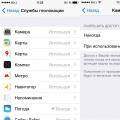 Не работает GPS на iPhone, как исправить
Не работает GPS на iPhone, как исправить